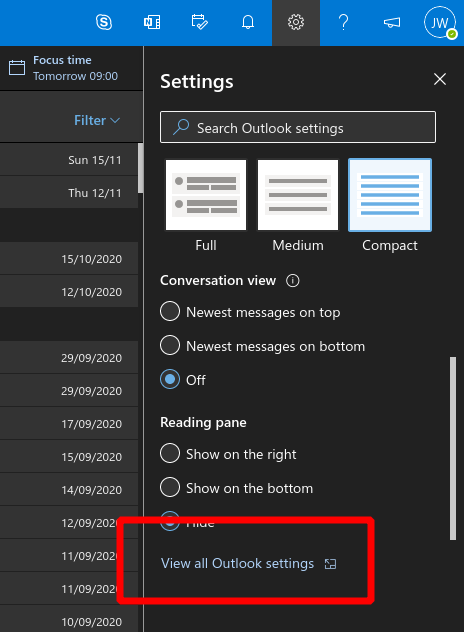Як встановити автоматичну відповідь поза офісом за допомогою веб-програми Outlook
Щоб встановити автоматичну відповідь поза офісом за допомогою веб-програми Outlook:
- Клацніть на піктограму гвинтика налаштувань у верхньому правому куті веб-програми.
- Клацніть на «Переглянути всі налаштування Outlook» внизу на панелі налаштувань вильоту.
- У діалоговому вікні налаштувань, що з’явиться, натисніть Електронна пошта> Автоматичні відповіді за допомогою лівих бічних панелей.
- Увімкніть прапорець «Увімкнути автоматичні відповіді» та заповніть своє повідомлення.
Стосується
Це пора року, коли ви готуєтесь піти з роботи і вирушити додому на канікули – навіть якщо у фізичному плані вони можуть бути одними і тими ж днями. Останньою перешкодою для початку святкової перерви є встановлення нагадування про відсутність в офісі – ось як це зробити за рекордний термін в Outlook в Інтернеті.
Спочатку натисніть значок налаштувань у верхньому правому куті. Розмітка налаштувань з’явиться праворуч від екрана. Натисніть “Переглянути всі налаштування Outlook” внизу панелі, а потім “Автоматичні відповіді” в діалоговому вікні налаштувань, яке з’явиться.
Натисніть кнопку перемикання «Увімкнути автоматичні відповіді», щоб увімкнути повідомлення про відсутність в офісі. З’явиться текстове поле, яке дозволить вам написати вміст вашого повідомлення. Користувачі роботи та школи побачать два текстові поля, що дозволять визначати окремі повідомлення для людей, які надсилають вам електронну пошту зсередини та за межами вашої організації.
Ви можете додатково встановити період часу, щоб активувати нагадування про відсутність в офісі протягом. Це означає, що вам не доведеться пам’ятати про те, щоб вимкнути цю функцію самостійно, коли повернетесь на роботу. Установіть прапорець «Надсилати відповіді лише протягом певного періоду», а потім виберіть дату та час початку та закінчення за допомогою інструментів вибору.
Натисніть кнопку «Зберегти» внизу праворуч діалогового вікна налаштувань, щоб застосувати зміни. Тепер ви можете зробити свою перерву, впевнені, що нагадування про відсутність офісу будуть надіслані будь-яким майбутнім кореспондентам, які можуть відвідувати вашу поштову скриньку, поки вас немає.